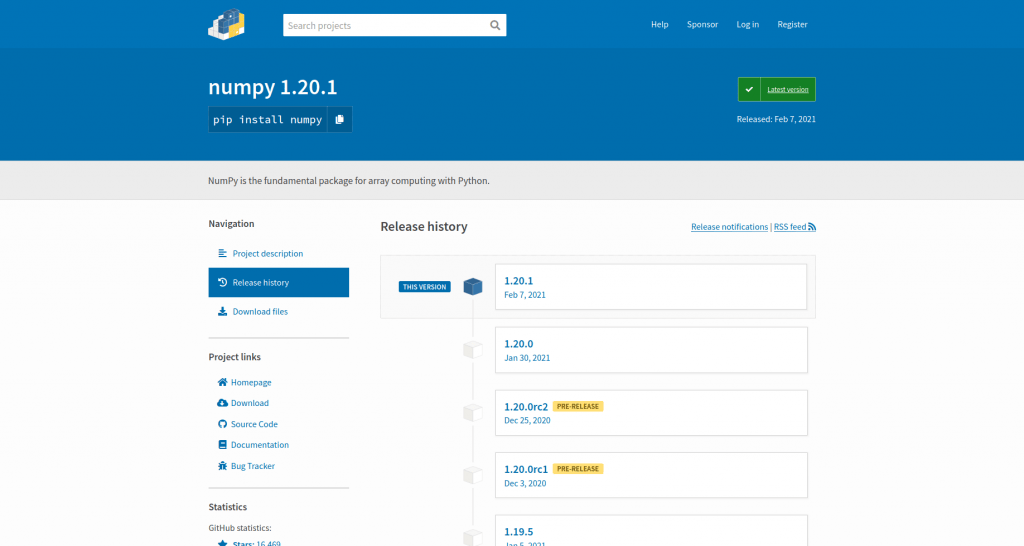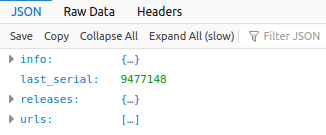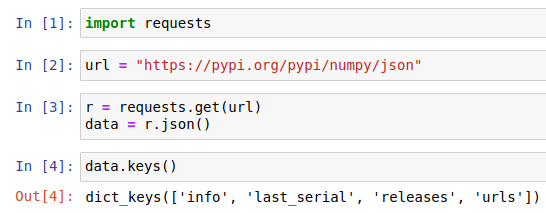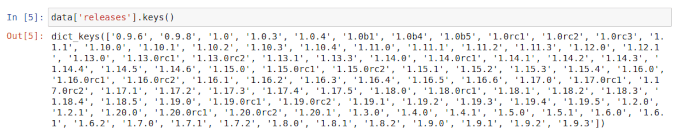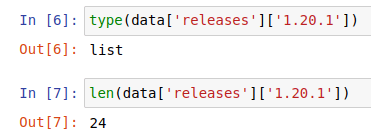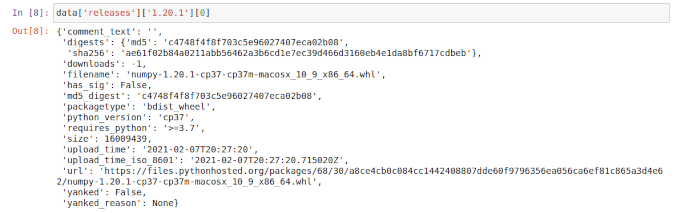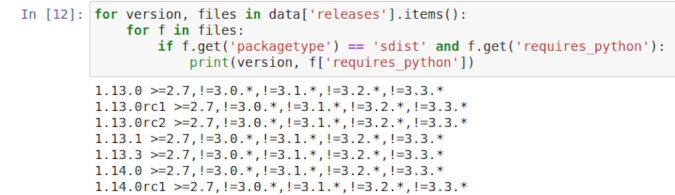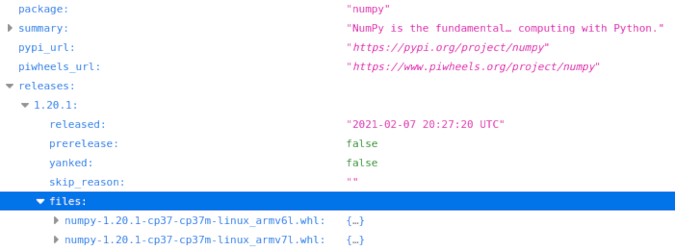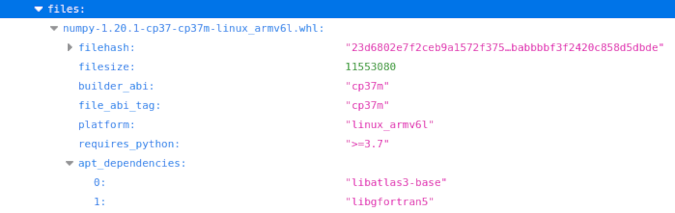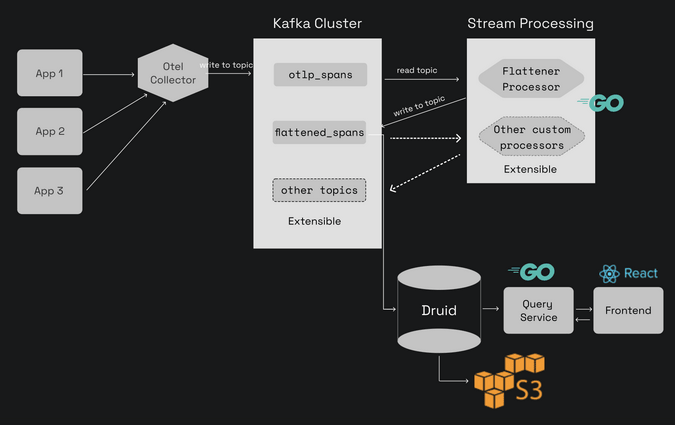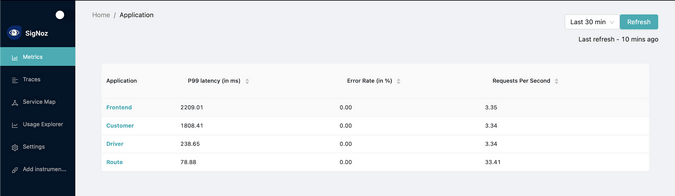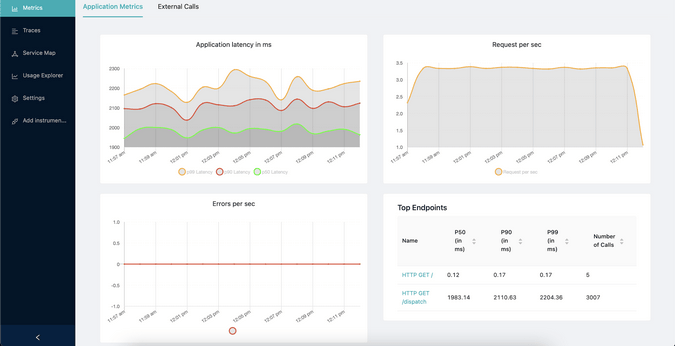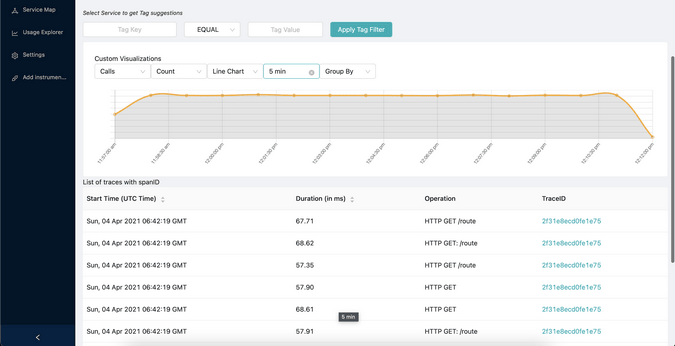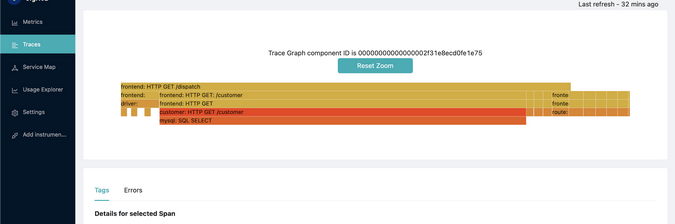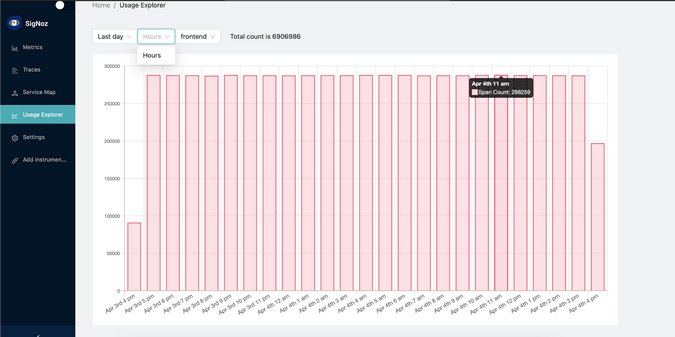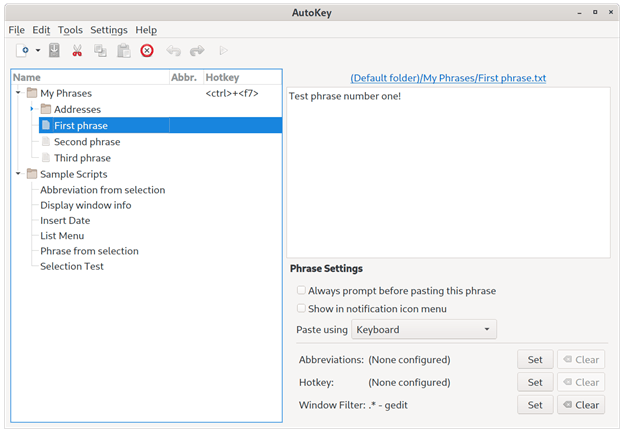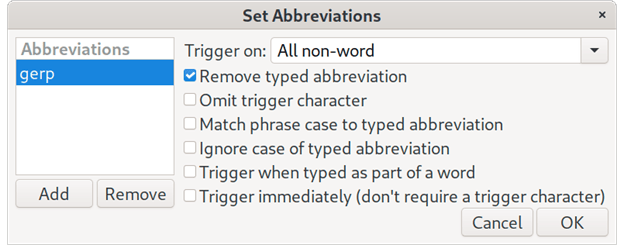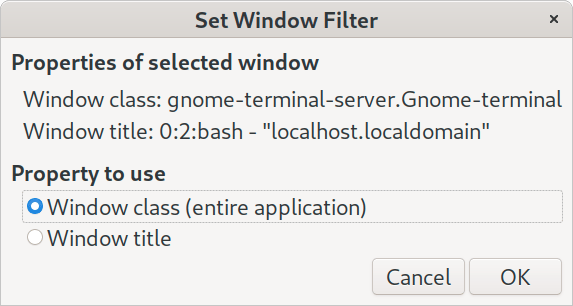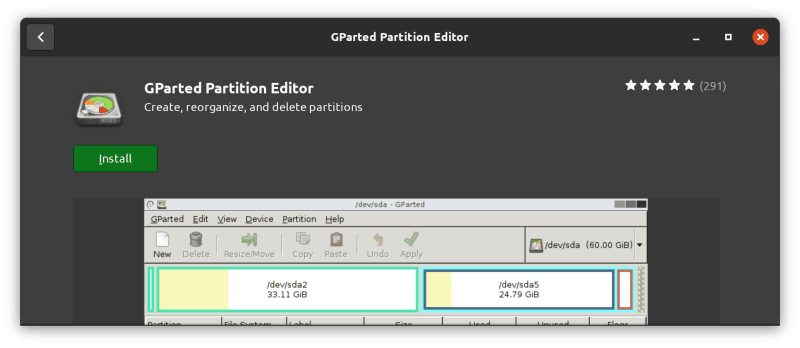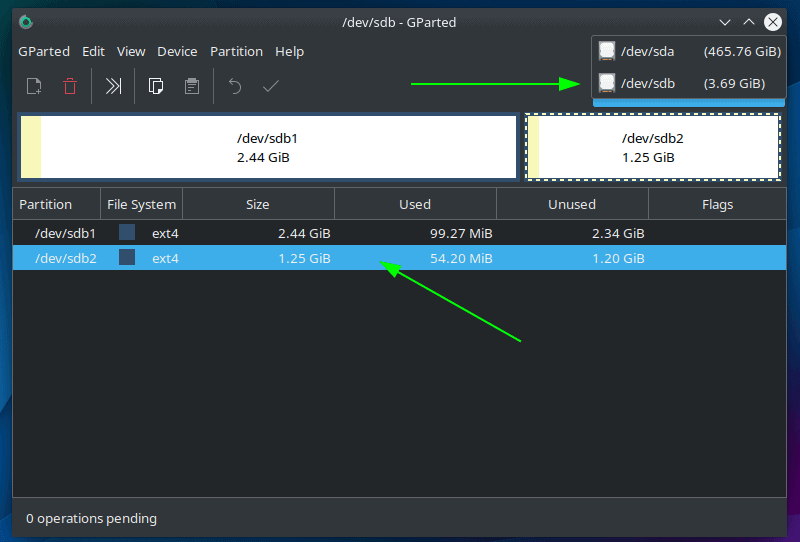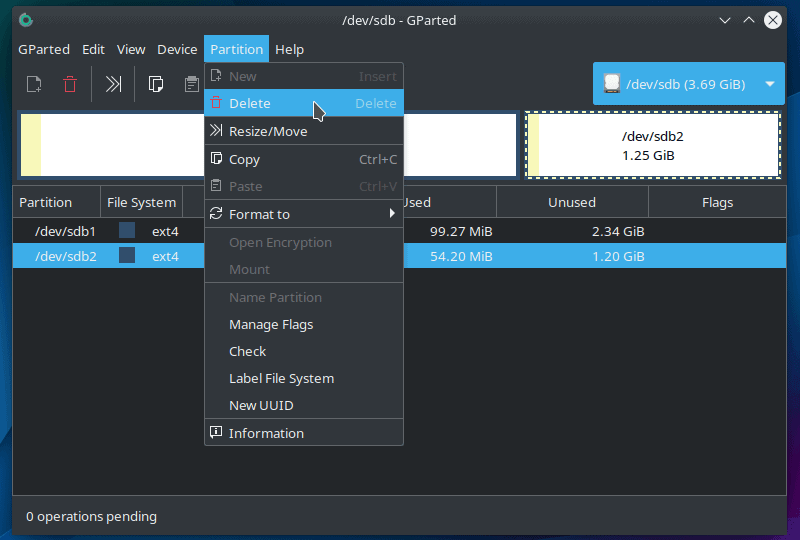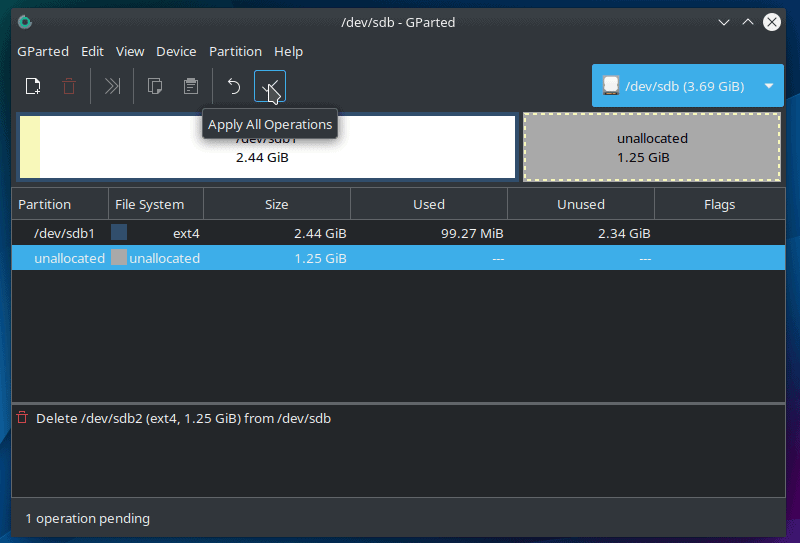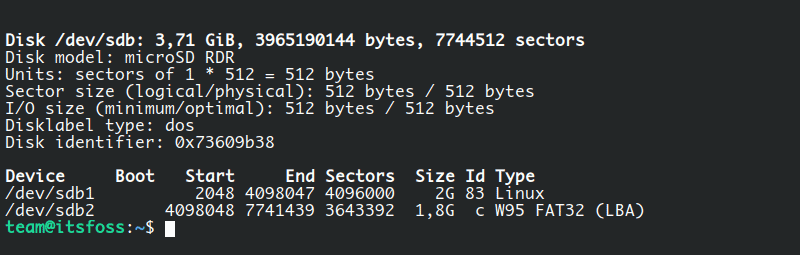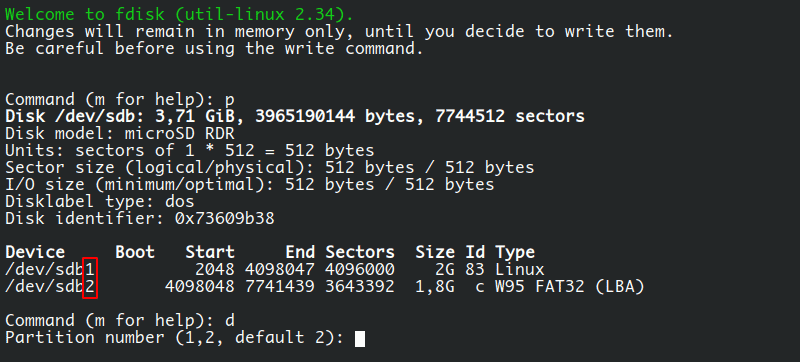用 Linux 命令玩一个有趣的数学游戏
在家玩流行的英国游戏节目 “Countdown” 中的数字游戏。
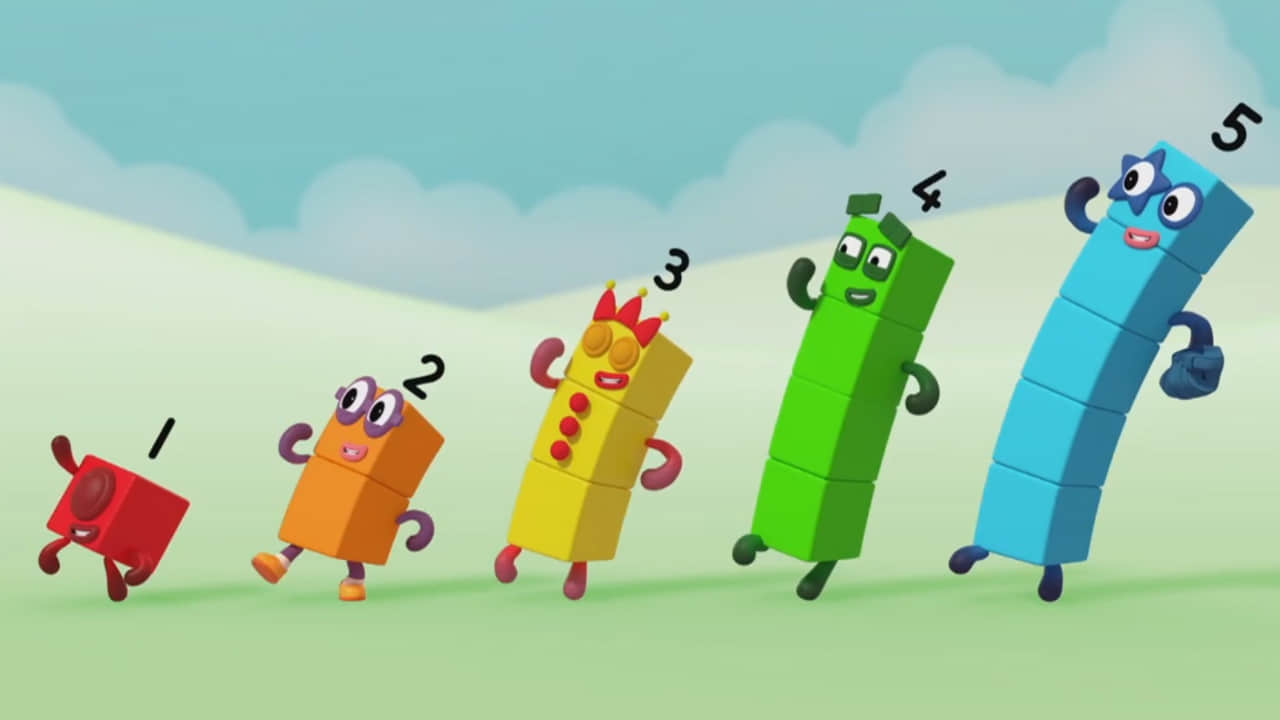
像许多人一样,我在大流行期间看了不少新的电视节目。我最近发现了一个英国的游戏节目,叫做 Countdown,参赛者在其中玩两种游戏:一种是 单词 游戏,他们试图从杂乱的字母中找出最长的单词;另一种是 数字 游戏,他们从随机选择的数字中计算出一个目标数字。因为我喜欢数学,我发现自己被数字游戏所吸引。
数字游戏可以为你的下一个家庭游戏之夜增添乐趣,所以我想分享我自己的一个游戏变体。你以一组随机数字开始,分为 1 到 10 的“小”数字和 15、20、25,以此类推,直到 100 的“大”数字。你从大数字和小数字中挑选六个数字的任何组合。
接下来,你生成一个 200 到 999 之间的随机“目标”数字。然后用你的六个数字进行简单的算术运算,尝试用每个“小”和“大”数字计算出目标数字,但使用不能超过一次。如果你能准确地计算出目标数字,你就能得到最高分,如果距离目标数字 10 以内就得到较低的分数。
例如,如果你的随机数是 75、100、2、3、4 和 1,而你的目标数是 505,你可以说 2+3=5,5×100=500,4+1=5,以及 5+500=505。或者更直接地:(2+3)×100 + 4 + 1 = 505。
在命令行中随机化列表
我发现在家里玩这个游戏的最好方法是从 1 到 10 的池子里抽出四个“小”数字,从 15 到 100 的 5 的倍数中抽出两个“大”数字。你可以使用 Linux 命令行来为你创建这些随机数。
让我们从“小”数字开始。我希望这些数字在 1 到 10 的范围内。你可以使用 Linux 的 seq 命令生成一个数字序列。你可以用几种不同的方式运行 seq,但最简单的形式是提供序列的起始和结束数字。要生成一个从 1 到 10 的列表,你可以运行这个命令:
$ seq 1 10
1
2
3
4
5
6
7
8
9
10
为了随机化这个列表,你可以使用 Linux 的 shuf(“shuffle”,打乱)命令。shuf 将随机化你给它的东西的顺序,通常是一个文件。例如,如果你把 seq 命令的输出发送到 shuf 命令,你会收到一个 1 到 10 之间的随机数字列表:
$ seq 1 10 | shuf
3
6
8
10
7
4
5
2
1
9
要从 1 到 10 的列表中只选择四个随机数,你可以将输出发送到 head 命令,它将打印出输入的前几行。使用 -4 选项来指定 head 只打印前四行:
$ seq 1 10 | shuf | head -4
6
1
8
4
注意,这个列表与前面的例子不同,因为 shuf 每次都会生成一个随机顺序。
现在你可以采取下一步措施来生成“大”数字的随机列表。第一步是生成一个可能的数字列表,从 15 开始,以 5 为单位递增,直到达到 100。你可以用 Linux 的 seq 命令生成这个列表。为了使每个数字以 5 为单位递增,在 seq 命令中插入另一个选项来表示 步进:
$ seq 15 5 100
15
20
25
30
35
40
45
50
55
60
65
70
75
80
85
90
95
100
就像以前一样,你可以随机化这个列表,选择两个“大”数字:
$ seq 15 5 100 | shuf | head -2
75
40
用 Bash 生成一个随机数
我想你可以用类似的方法从 200 到 999 的范围内选择游戏的目标数字。但是生成单个随机数的最简单的方案是直接在 Bash 中使用 RANDOM 变量。当你引用这个内置变量时,Bash 会生成一个大的随机数。要把它放到 200 到 999 的范围内,你需要先把随机数放到 0 到 799 的范围内,然后加上 200。
要把随机数放到从 0 开始的特定范围内,你可以使用模数算术运算符。模数计算的是两个数字相除后的 余数。如果我用 801 除以 800,结果是 1,余数是 1(模数是 1)。800 除以 800 的结果是 1,余数是 0(模数是 0)。而用 799 除以 800 的结果是 0,余数是 799(模数是 799)。
Bash 通过 $(()) 结构支持算术展开。在双括号之间,Bash 将对你提供的数值进行算术运算。要计算 801 除以 800 的模数,然后加上 200,你可以输入:
$ echo $(( 801 % 800 + 200 ))
201
通过这个操作,你可以计算出一个 200 到 999 之间的随机目标数:
$ echo $(( RANDOM % 800 + 200 ))
673
你可能想知道为什么我在 Bash 语句中使用 RANDOM 而不是 $RANDOM。在算术扩展中, Bash 会自动扩展双括号内的任何变量. 你不需要在 $RANDOM 变量上的 $ 来引用该变量的值, 因为 Bash 会帮你做这件事。
玩数字游戏
让我们把所有这些放在一起,玩玩数字游戏。产生两个随机的“大”数字, 四个随机的“小”数值,以及目标值:
$ seq 15 5 100 | shuf | head -2
75
100
$ seq 1 10 | shuf | head -4
4
3
10
2
$ echo $(( RANDOM % 800 + 200 ))
868
我的数字是 75、100、4、3、10 和 2,而我的目标数字是 868。
如果我用每个“小”和“大”数字做这些算术运算,并不超过一次,我就能接近目标数字了:
10×75 = 750
750+100 = 850
然后:
4×3 = 12
850+12 = 862
862+2 = 864
只相差 4 了,不错!但我发现这样可以用每个随机数不超过一次来计算出准确的数字:
4×2 = 8
8×100 = 800
然后:
75-10+3 = 68
800+68 = 868
或者我可以做 这些 计算来准确地得到目标数字。这只用了六个随机数中的五个:
4×3 = 12
75+12 = 87
然后:
87×10 = 870
870-2 = 868
试一试 Countdown 数字游戏,并在评论中告诉我们你做得如何。
via: https://opensource.com/article/21/4/math-game-linux-commands